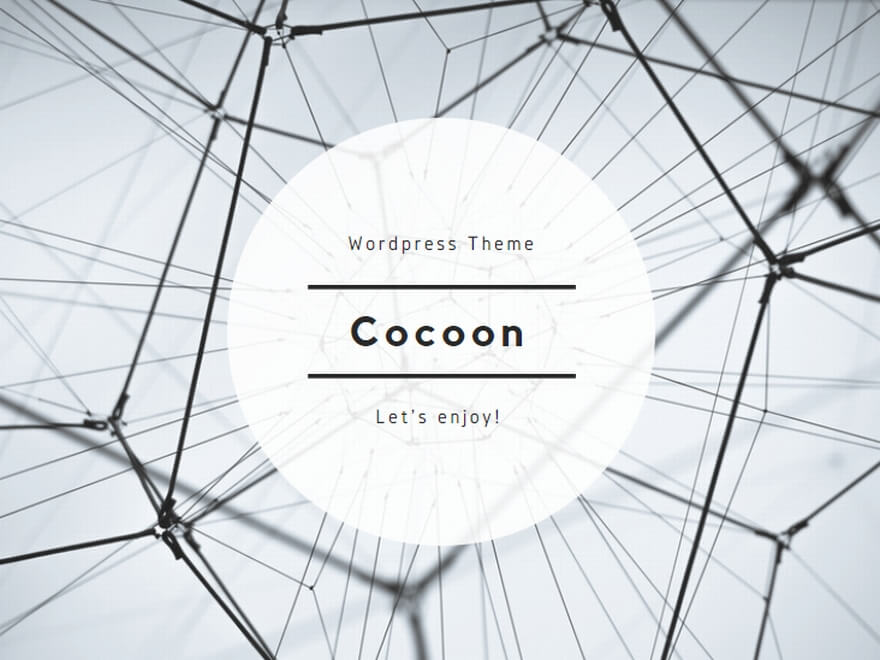パソコン
> 【PR】無料で30日間お試しできるWi-Fi『THE WIFI』
パソコンが突然動かなくなってしまった時も、落ち着いて順番に対処すればまたしっかり動くようになります。
この記事では、パソコンが動かない時の原因と対処方法を紹介しますので、トラブル時の参考にしてください。
パソコンを使用中、突然動かなくなることがある
パソコンを使っていると、突然画面が固まったり、ボタンをクリックしても反応しなかったりと、動かなくなってしまうことがあります。
突然動かなくなってしまうと驚くかもしれませんが、パソコンを使っていれば誰にでも起こる現象なので、まずは落ち着きましょう。
細かい原因や対処法について個別に説明する前に、かんたんに主な対処方法を紹介します。
起動中のパソコンが動かなくなってしまい、どうしても解決できない時はアプリケーションや本体を強制終了すればOK
使用中のパソコンの画面が固まって動かなくなってしまうことを「フリーズ」と言います。
使用していた特定のアプリケーション(ブラウザやゲームソフト、動画編集ソフト、音楽ソフトなど)が動かない状態の場合は、タスク一覧を起動して動かないものを選択し、一旦強制終了させてから開き直しましょう。
Windowsのタスクマネージャー表示コマンド:「Ctrl」+「Alt」+「Delete」
Macのアプリケーション終了ダイアログ表示コマンド:「command」+「option」+「esc」
画面全体が固まってしまったり、特定のアプリケーションを終了させようとしてもうまく行かなかったりする場合は、パソコン自体の再起動を行いましょう。
キーボードやマウスがうまく反応しない場合は、電源ボタンの長押しで電源をオフにできます。
パソコンが動かない主な原因と対処法
パソコンの使用中や電源を入れた時に動かなくなってしまうのには、様々な原因があります。
対処法と合わせて解説するので、必要に応じて対処法も駆使しながら、どれに当てはまるかを確かめてみましょう。
電源ケーブルなどが抜けている
電源が入らない場合、電源ケーブルやモニターとパソコンの本体を接続するケーブルが抜けていたり、壊れてしまっていたりする可能性があります。
ケーブルの装着し直しや必要に応じて交換を行って、電源が入るか確かめてみてください。
マウスやキーボードのバッテリー切れやペアリングエラー、ケーブルの破損・断線
マウスやキーボードはパソコンの操作に必須ですが、それぞれ電池やバッテリー充電、USBケーブルの接続といった方法で電源が供給されています。
マウスカーソルの操作やキー入力が反応しないためにパソコンを動かせない場合は、パソコンに接続するケーブルが抜けていたり、電池が切れていたりしないか確かめてみましょう。
またBluetooth接続のマウスやキーボードは、ペアリングが解除されていたり、接続状態が不安定になっていたりするケースもあります。
接続が不安定なせいでうまく動かない場合は、一旦ペアリング情報を削除して他のマウスなどをUSB接続しつつ、接続設定をやり直してみましょう。
パソコン内部の処理が操作に追いついていない
パソコンでたくさんの操作を一度に行ったり、動画編集やゲームなど高度な作業を行ったりすると、うまく処理できず動かなくなってしまうことがあります。
どうしても画面が元に戻らない場合は一旦強制終了して、起動し直しましょう。
作業は慌てず順番に行うようにしたり、必要に応じてもっと快適に動く高性能なパソコンに買い替えたり、可能ならメモリ、CPUといったパーツの増設や交換も行って対処しましょう。
HDDの空き容量が埋まっている
パソコンの起動に使っているHDDやSSDの空き容量がない状態だと、調子が悪くなってうまく動かなくなりやすいです。
外付けのHDD等を用意してデータを移したり、不要なファイルを削除したりして空き容量を増やしましょう。
ウイルスに感染している
パソコンがウイルスに感染すると、画面が固まる、起動できなくなるなどの不具合が発生し、うまく動かなくなります。
ウイルス対策ソフトを使って、ウイルスの除去を試みましょう。
パソコン内部でトラブルが発生している
内部に埃が溜まっている、一部のパーツが壊れてしまったなど、内部のトラブルが原因でパソコンが起動しない、うまく動かないといった現象が起こることもあります。
デスクトップPCで内部を確認できる場合は、カバーを外して様子を見てみましょう。
ホコリが溜まっていたら除去する、パーツが外れていたら付け直すなどの対処を行えば、再び動くようになる可能性があります。
ただし、闇雲に内部をいじってしまった結果逆に不具合を増やしてしまう結果につながることもあります。
難しいと感じた場合は、無理にパソコンの内部を触らないようにしましょう。
どうしても解決できない時は修理業者に相談しよう
ここまで解説した対処方法を駆使してもうまく動かないままの場合は、内部のパーツなどに重大な不具合が発生しているなど、大きな問題が発生してしまっている可能性があります。
どうしてもパソコンが動かない場合は買い替えを行うか、修理業者に相談してみましょう。
プロのスタッフに相談すれば問題を適切に切り分けて対処を行い、再びパソコンが動くようになる可能性があります。
まとめ
パソコンが動かない場合は、アプリケーションや本体の強制終了を行うなどの方法で対処しましょう。
なぜ動かなくなってしまったかどうしても判断できず困ってしまった場合は、必要に応じて修理業者に相談したり、新しいパソコンへの買い替えを検討したりしましょう。
- ■録音データをアップロードするだけでAIが自動で文字起こし。
- ■社内会議や商談の音声を書き起こし。議事録や報告書の作成が一気にスムーズになります。
- ■長時間になりがちなインタビューや講演会の音声も書き起こし。まとめる時間を大幅に短縮。
- ■カスタマーサポートの文字起こし。顧客対応の品質向上やクレーム対応の管理に活かせます。
お手元に音声データをご用意ください。今なら『60分相当の文字起こしが無料で試せます』